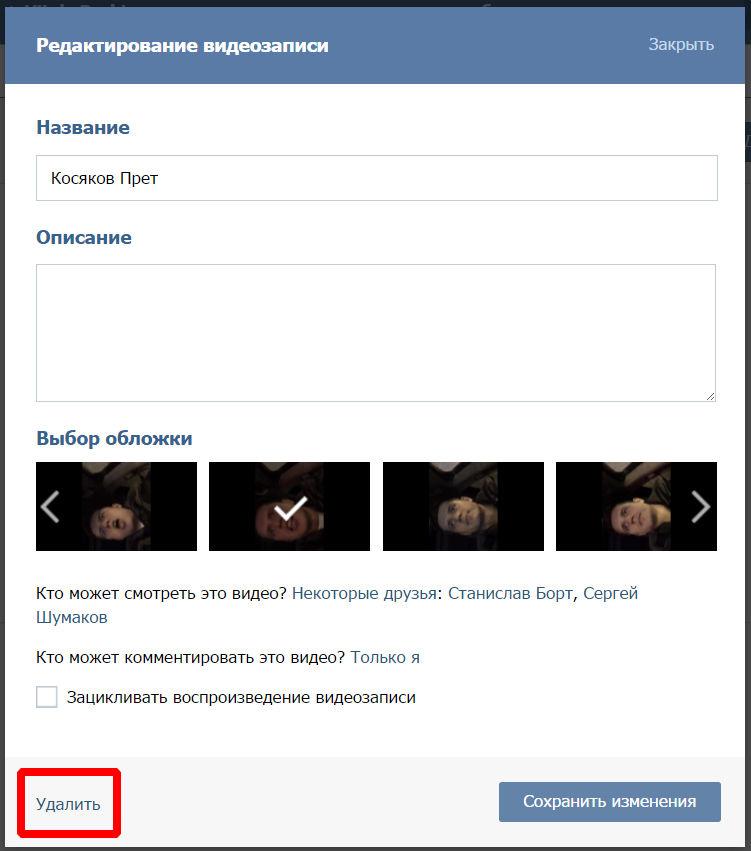Как удалить сообщения в беседе ВКонтакте
Беседы в социальной сети ВКонтакте представляют собой ориентированные сразу на большое количество пользователей диалоги, позволяющие обмениваться как обычными текстовыми сообщениями, так и практически любыми мультимедийными файлами. При этом вне зависимости от содержимого каждую запись в переписке можно удалить стандартными средствами, если соблюдены определенные условия. В ходе нашей сегодняшней статьи мы подробно опишем данный процесс на примере разных версий веб-сайта.
Удаление сообщений в беседе ВК
Удаление сообщений в беседе в целом немногим отличается от аналогичной процедуры по отношению к обычным диалогам. Более того, на сегодняшний день функция в полном объеме доступна сразу во всех существующих версиях соцсети, сохраняя особенности работы в каждом отдельном случае.
Способ 1: Веб-сайт
На официальном сайте ВКонтакте в беседе функция удаления представлена двумя вариантами, позволяющими избавиться как от конкретных сообщений, так и ото всех за один раз.
- Перейдите на веб-сайт ВК, через главное меню разверните раздел «Сообщения» и выберите нужную беседу. Ни количество участников, ни какие-либо другие аспекты в данном случае роли не играют.
- Чтобы получить доступ к панели управления перепиской, необходимо выделить одну или сразу несколько записей, кликнув по соответствующему блоку левой кнопкой мыши. В результате слева должна будет появиться галочка.
- Для инициации процедуры удаления воспользуйтесь кнопкой с подписью «Удалить» на верхней панели беседы.
- При выделении сразу нескольких сообщений на экране отобразится всплывающее окно с просьбой подтвердить действие.
- Если нужное сообщение не принадлежит вам или с момента отправки прошло более 24-х часов, удаление можно будет произвести только для вашей страницы.
 Кроме того, подходящие под данные критерии сообщения некоторое время позволяется восстановить с помощью специальной ссылки.
Кроме того, подходящие под данные критерии сообщения некоторое время позволяется восстановить с помощью специальной ссылки. - Если вы пытаетесь удалить свежие сообщения, отправленные лично вами в течение суток, через окно подтверждения можно установить галочку «Удалить для всех». Тогда после нажатия «Удалить» отправленные записи исчезнут у всех пользователей независимости от статуса прочтения.
Четко следуя инструкции и учитывая аспекты, связанные с ограничениями на время после отправки того или иного сообщения, вы не испытаете проблем с удалением. Тем более, обычное стирание можно легко предотвратить с помощью функции восстановления.
Способ 2: Мобильное приложение
Главное отличие официального мобильного приложения ВКонтакте от представленного выше веб-сайта заключается в несколько другом расположении функций, но при этом сами возможности доступны практически без ограничений. Это же в полной мере относится к удалению сообщений в беседе, избавиться от которых можно точно так же несколькими методами.
- С помощью нижней панели откройте раздел «Сообщения» и выберите нужную беседу. По аналогии с первым способом инструкция идентична для любых диалогов данного типа.
- Чтобы избавиться от какого-то конкретного сообщения, коснитесь блока с ним и во всплывающем окне выберите функцию «Удалить». В ситуации с чужими и старыми публикациями удаление не потребует подтверждения, но и не предоставит возможности произвести восстановление.
- Для стирания сразу от большого количества записей можете зажать и удерживать несколько секунд блок с текстом. После этого на верхней панели нажмите по значку «Удалить» и подтвердите действие через диалоговое окно.
- Если выбранные вами сообщения были отправлены менее суток назад, в окне подтверждения появится опция «Удалить для всех». Установите данную галочку, если хотите, чтобы записи исчезли для всех участников беседы.
Из-за отсутствия возможности восстановления старых удаленных сообщений мобильное приложение немного уступает веб-сайту в удобстве. Однако по необходимости вы легко можете это компенсировать, воспользовавшись полной версией через соответствующий режим любого браузера.
Однако по необходимости вы легко можете это компенсировать, воспользовавшись полной версией через соответствующий режим любого браузера.
Способ 3: Мобильная версия
Несмотря на название, мобильная версия ВКонтакте в плане удаления сообщений в беседе имеет куда большего общего с веб-сайтом, нежели с приложением. В то же время на телефоне интерфейс практически не отличается от официального клиента за исключением наличия дополнительных опций. Остальные же особенности полностью идентичны другим версиям.
- Через основное меню перейдите на вкладку «Сообщения» и выберите беседу. В качестве примера мы рассматриваем сайт на ПК, так что на смартфоне процесс может немного отличаться.
- Как и в первом способе, теперь необходимо выделить удаляемые записи. Для этого нажмите по содержимому одной или сразу нескольких строк.
- При появлении значка с галочкой в правой части сообщений на нижней панели станут доступны дополнительные опции. Чтобы избавиться от публикации, воспользуйтесь средней кнопкой «Удалить».

- В случае удаления чужих или старых записей некоторое время будет доступна ссылка «Восстановить», позволяющая обратить действие.
- Если сообщение было оставлено от вашего имени в течение последних 24-х часов, после нажатия кнопки «Удалить» на нижней панели появится всплывающее окно. Здесь можно поставить галочку «Удалить для всех», чтобы сообщение исчезло из переписки каждого собеседника.
Как видно, процедура мало чем отличается от предыдущих способов и является чем-то средним. На телефоне метод может стать отличной альтернативой официальному клиенту.
Представленные нами варианты, к сожалению, позволяют удалять только отдельные сообщения, хоть и с возможностью выделения, однако в то же время без ограничений доступны каждому пользователю социальной сети среди прочих возможностей. Если вам не удобно использовать рассмотренные методы, можете ознакомиться с другой инструкцией на сайте по части массового удаления сообщений в диалогах и беседах.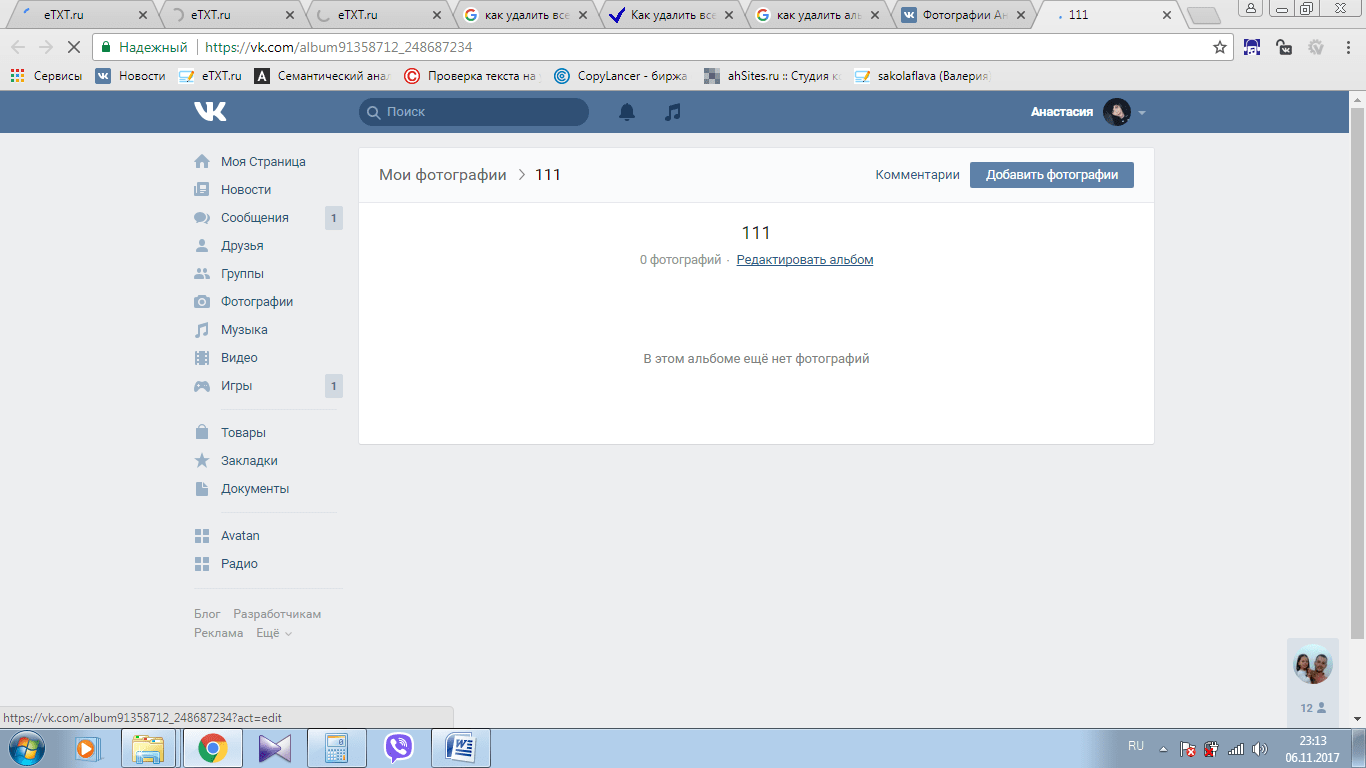
Читайте также: Как удалить все сообщения за один раз ВК
Мы рады, что смогли помочь Вам в решении проблемы.Опишите, что у вас не получилось. Наши специалисты постараются ответить максимально быстро.
Помогла ли вам эта статья?
ДА НЕТКак удалить сообщения у собеседника ВКонтакте
Как известно, подавляющее большинство пользователей сети интернет активно используют различные социальные сети, включая ВКонтакте, с целью обмена сообщениями. Из-за этого нередко возникает необходимость удаления некоторых писем у собеседника, о чем далее мы максимально детально расскажем.
Удаление писем у собеседника ВК
Сразу стоит оговориться, что те возможности, благодаря которым можно избавиться от информации в рамках диалога, являются достаточно свежими. В связи с этим у вас, как и у многих других людей, могут возникнуть трудности.
Обратите внимание, мы ранее уже рассматривали тему удаления писем в рамках сайт ВКонтакте. Несмотря на это, с того времени многое изменилось, появились новые ранее недоступные возможности и средства.
Несмотря на это, с того времени многое изменилось, появились новые ранее недоступные возможности и средства.
Читайте также: Как удалить все сообщения ВК
Переходя к решению задачи, отмечаем, что возможность удаления информации из переписки у собеседника на сегодняшний день доступна только с компьютерной версии. Учитывая это, по аналогии с редактированием, избавиться можно только от тех писем, которые были отправлены не позднее 24 часов назад.
Полная версия
Если судить в сущности, то полноценная версия ВКонтакте крайне незначительно отличается от прочих разновидностей сайта в плане стирания данных из диалога. Однако именно оригинальный сайт позволяет наиболее четко выполнять задачи, поставленные темой этой статьи.
Рекомендации в равной степени подходят для приватного диалога и беседы.
Читайте также: Как создать беседу ВК
- Переключитесь к странице «Сообщения».
- Отсюда перейдите к любой беседе или диалогу.

- Найдите сообщение, созданное в течение суток.
- Кликните по содержимому удаляемого письма, выделив его.
- Вверху страницы найдите специальную панель управления.
- Убедившись, что сообщение было отмечено верно, кликните по кнопке со всплывающей подсказкой «Удалить».
- Если вами было выбрано письмо, отправленное ранее чем 24 часа назад, произойдет обычное стирание с возможностью восстановления.
После выбора сообщения появится диалоговое окно.
- После клика по «Удалить» письмо исчезнет тем же образом, что мы указали ранее.
- Чтобы избавиться от сообщения окончательно, включая факт его исчезновения у вашего собеседника, на этапе появления диалогового окна установите галочку рядом с пунктом «Удалить для всех».
- После использования кнопки «Удалить» письмо некоторое время еще будет отображаться среди прочего контента.

Однако спустя несколько секунд бесследно исчезнет как с вашей стороны, так и со стороны получателя.
- Правила в полной мере распространяются на сообщения, содержащие какие-либо медиафайлы, будь то изображение или музыка.
- Одновременно можно удалить до 100 блоков с информацией в соответствии с базовыми ограничениями сайта социальной сети ВКонтакте касательно объема выделяемых данных.
- Многократное удаление также требует подтверждения через диалоговое окно.
- Сообщения постепенно исчезнут из беседы.
Читайте также: Поиск писем по дате ВК
Благодаря такому подходу можно избавиться от любых непреднамеренно отправленных писем в диалоге или беседе.
Информация, отправленная самому себе, не подлежит удалению подобным образом!
Читайте также: Как отправить сообщение себе ВК
Мобильная версия
И хотя официальным мобильным приложением ВКонтакте для Android и iOS пользуется огромное количество пользователей, разработчики социальной сети все еще не реализовали возможности удаления сообщений у собеседника через подобные дополнения.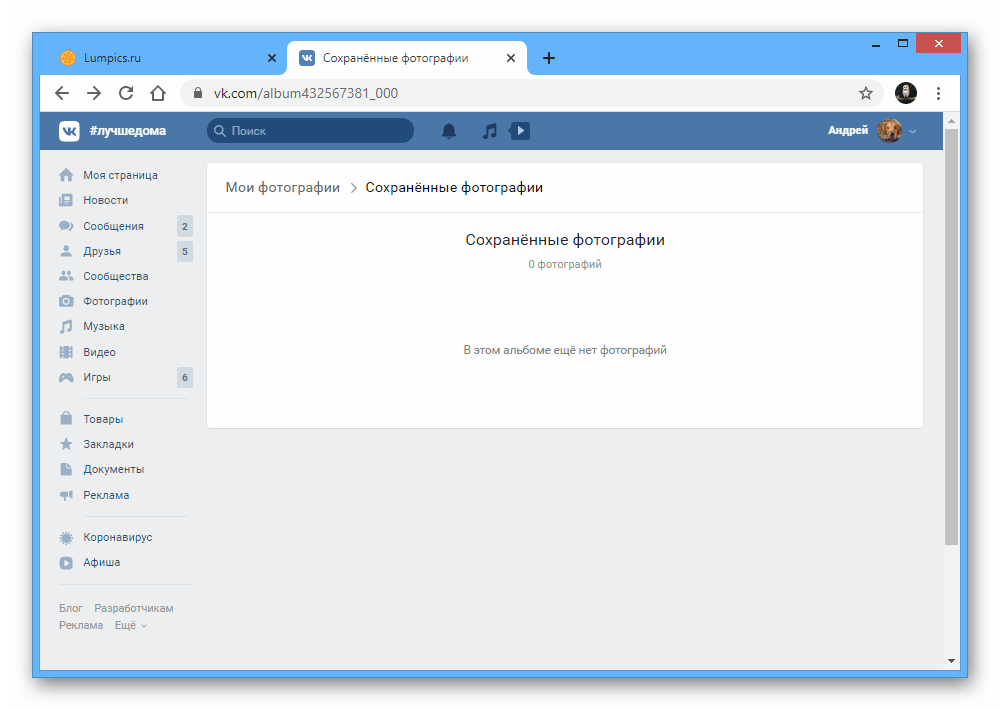 Однако облегченная версия ВК уже оснащена нужной функцией, которую можно использовать.
Однако облегченная версия ВК уже оснащена нужной функцией, которую можно использовать.
Перейти к мобильной версии ВК
- Воспользовавшись любым удобным браузером, откройте облегченную разновидность сайта социальной сети.
- С помощью списка разделов в главном меню перейдите к странице «Сообщения».
- Откройте любой диалог, содержащий удаляемые письма.
- Вручную отыщите стираемые данные или в качестве теста опубликуйте новую информацию.
- Установите выделение на нужных письмах.
- На нижней панели инструментов кликните по значку с изображением корзины.
- Вам будет представлено окно с требованием подтверждения совершаемых манипуляций.
- В обязательном порядке установите галочку «Удалить для всех» и только после этого воспользуйтесь кнопкой «Удалить».

- Теперь из переписки моментально исчезнут все заранее отмеченные сообщения.
Количество одновременно выбранных сообщений ограничено сотней штук.
Если судить более объективно, то расписанный метод является даже проще, чем аналогичный процесс в полноценной разновидности сайта ВКонтакте. Особенно это отмечается тем, что облегченная версия куда меньше нагружена различными скриптами и потому исчезновение писем происходит моментально.
Изменение сообщений
В качестве завершения статьи, за полноправный метод удаления можно считать возможность редактирования некогда отправленных писем. При этом на данный способ, равно как и на вышеописанное классическое удаление, распространяются правила, в связи с которыми изменить возможно лишь те письма, что были отправлены не ранее одних суток назад.
Подробнее: Как редактировать сообщения ВК
Суть же метода заключается в изменении письма таким образом, чтобы в рамках его содержания не осталось ненужной информации. К примеру, в качестве наиболее идеального варианта может выступать подмена данных на код пустоты.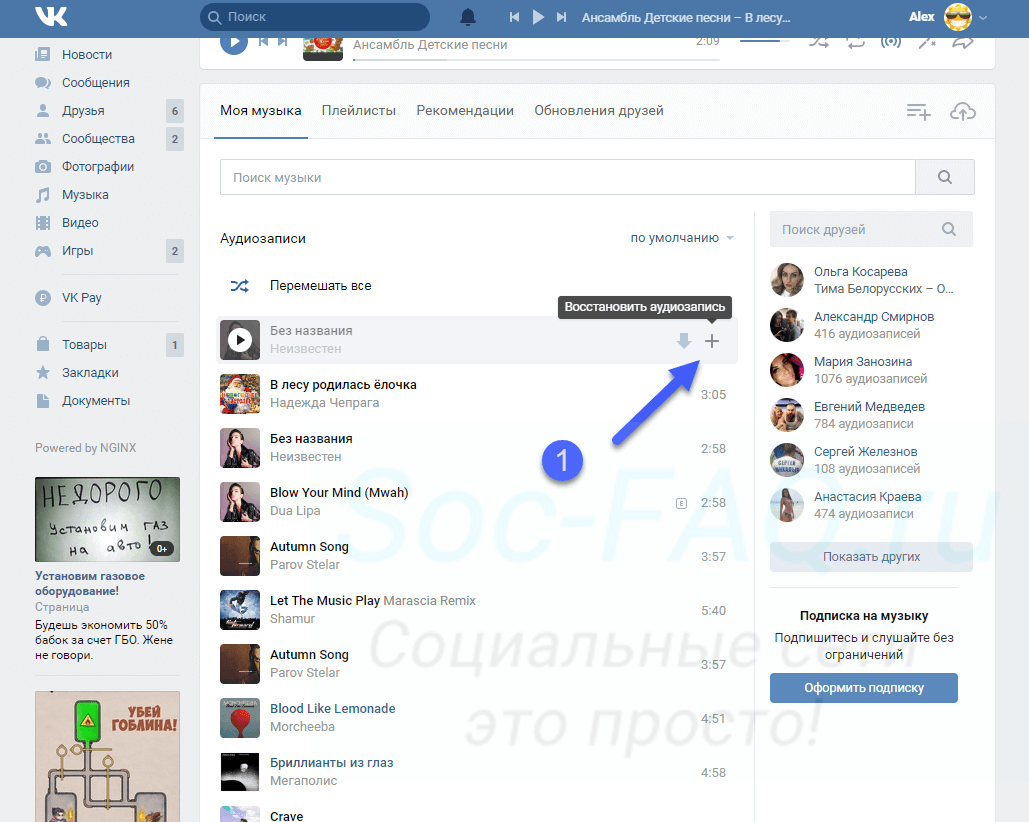
Подробнее: Как отправить пустое сообщение ВК
Все рекомендации по ходу статьи являются единственным актуальным на сегодняшний день подходом к удалению писем у собеседника. Если у вас возникают с чем-либо трудности или имеется информация к дополнению, будем рады вас выслушать.
Мы рады, что смогли помочь Вам в решении проблемы.Опишите, что у вас не получилось. Наши специалисты постараются ответить максимально быстро.
Помогла ли вам эта статья?
ДА НЕТКак удалить все сообщения в вк: 3 практичных способа
Добрый день уважаемые читатели данного блога! На связи Федор Лыков. В сегодняшней статье мы с вами посмотрим, как удалить все сообщения в вк.
При долгом использовании профиля в социальной сети «ВКонтакте» со временем накапливается огромное количество диалогов и сообщений с людьми, с которыми вы давно прекратили общение. Личка захламлена ненужными старыми диалогами было бы неплохо их почистить, подумали вы?
Да, действительно, такая возможность имеется. На данный момент администрация сайта разрешает в 2020 году удалять отдельные переписки и письма, но полностью очистить все переписки за один раз, к сожалению, официальным способом нереально.
Но это не беда, ведь сторонние разработчики написали очень удобный и полезный скрипт, который позволит вам сэкономить уйму времени, если вы решили начать вести страницу с чистого листа.
Все имеющиеся способы мы рассмотрим в сегодняшней статье. К слову, совсем недавно я рассказывал, как скачивать музыку из вк с помощью дополнительных приложений для браузера. Обязательно ознакомьтесь, если не читали.
Итак, больше в предисловии добавить нечего, и мы приступаем разбираться. Приятного вам чтения!
Содержание статьи
Вручную удаляем ненужные сообщения
Данным способом можно совершить частичную чистку определенного диалога вконтакте. Это может пригодиться при условии, что вам нет необходимости удалять совершенно всю информацию из полученных или отправленных писем, а только некоторую.
Причем с 2019 года разработчики предоставили нам возможность удалять исходящие сообщения даже у собеседника (если не прошло слишком много времени).
В любом случае удаление конкретных писем может быть необходимо, например если вы полагаете, что вашу страницу читает кто-то посторонний. Много целей у этой функции и каждый найдет ей применение.
Итак, как же это сделать:
Заходим в «Сообщения» и выбираем диалог с тем человеком, где вам необходимо удалить часть писем. Теперь левой кнопкой нажимаем на то письмо, которое требует удаления.
После этого, его область окрасится в более темный цвет, справа появится галочка, сигнализирующая нам о выборе и в верхней части окна диалога, вы увидите кнопку мусорного ведра, которая и удаляет письма.
Выбирать можно сразу несколько пунктов диалога, но не более ста. Если требуется больше, то разделяйте их сотнями. Стираете сперва одну, потом другую.
При удалении только своих писем может появиться окно с подтверждением, где вы можете указать параметр «удалить для всех». Это то, о чем я говорил ранее – возможность удаления сообщения даже у собеседника. Условием является выделение только своих писем и, если они не слишком давно были отправлены.
При выставлении этого параметра сообщение будет удалено из диалога также и у вашего собеседника (или нескольких, если речь о конференции).
В некоторых случаях вместо удаления можно просто завести новую страницу ВК и начать вести его заново. Как это сделать я описывал в недавней публикации, почитайте, если вас это заинтересовало.
Вот таким нехитрым способом возможно удалять отдельные письма. Теперь давайте рассмотрим более глобальное удаление.
Удаление отдельных диалогов
При условии массового удаления сообщений в социальной сети ВК имеется вариант удаления диалога с пользователем полностью. Это значительно ускорит процесс, когда у вас достаточно много писем с каким-то конкретным человеком, а также может использоваться при необходимости удаления всех диалогов вообще.
Итак, нам снова потребуется зайти на вкладку «сообщения» и найти переписку с пользователем, которую нужно стереть.
Нажав на него левой клавишей мыши и наведении курсора в верхний правый угол, мы увидим маленький крестик, который и активирует запуск полного удаления диалога. При нажатии на него, сайт спросит у вас подтверждения данного действия и предупредит о том, что восстановить их будет невозможно.
На самом деле, если вы по чистой случайности стерли важные сообщения, восстановить их есть шанс. Требуется обратиться в поддержку сайта как можно быстрее и указать какой конкретно диалог вам нужен. По личному опыту скажу, что у меня это действительно получалось.
Так же эту функцию можно активировать через само окно диалога. Для этого после выбора пользователя в «сообщениях» в верхней правой части окна наведите курсор на три точки и выберите из списка пункт «очистить историю сообщений».
Эти способы идентичны и различаются лишь расположением активации, поэтому не так важно, как вы это сделаете. Ориентируйтесь лишь на своё личное удобство.
А теперь, я предлагаю к разбору следующий способ как удалить все сообщения в вк. Последним способом с помощью стороннего скрипта вы можете сэкономить уйму времени и за один раз стереть абсолютно всю историю переписки в вашем профиле. Делается это более сложным способом, но это точно того стоит.
Использование скрипта
В этом варианте нам потребуется браузер Google Chrome, так как именно в нём наиболее корректно выполняется работа скрипта по заявлению разработчика. Если у вас не установлено его на компьютере, то перейдите по ссылке и скачайте его.
Это был первый этап. Дальше заходите на сайт VK и авторизуйтесь, введя логин и пароль. Дальше переходим на вкладку слева «сообщения».
Теперь нам потребуется сайт автора скрипта. Оставляю вам адрес.
На нем вы найдете повторную инструкцию и текст самого скрипта, который нам и потребуется скопировать. Выделяем его полностью и нажмите Ctrl+C, чтобы скопировать.
Теперь на странице вконтакте на вкладке «Сообщения» нажимаем кнопку F12 и в появившемся окне, которое называется «Консоль разработчика» вставьте скопированный ранее текст скрипта, сочетанием клавиш Ctrl+V и нажмите Enter.
Так же имеется способ вставить этот текст в адресную строку (сверху, где написан адрес сайта) после слова «javascript:» без пробелов и кавычек. После этого так же нажмите клавишу Enter.
Пойдет процесс выполнения, который может занять достаточно продолжительное количество времени, поэтому просто оставьте вкладку. Затем дождитесь пока работа скрипта не закончится.
После окончания действия все сообщения разом сотрутся!
Заключение
Итак, сегодня мы рассмотрели целых три различных способа как удалить все сообщения в вк. Давайте подведем небольшой итог:
| Название | Описание | Назначение |
| Вручную отдельные сообщения | Самостоятельно выделяем и стираем нужные письма | Для удаления небольшого количества писем без цели удалять диалог полностью |
| Диалоги | Самостоятельно удаляем конкретные переписки. | Для удаления некоторых или всех диалогов полностью |
| Скрипт | В автоматическом режиме выполняется удаление всех диалогов. | Для полного очищения всей переписки за всеми. |
Надеюсь, что информация в данной статье была для вас полезной и интересной. Обязательно скидывайте ссылку на эту публикацию своим друзьям, близким и родным. Оставляйте ваши комментарии с критикой, вопросами и пожеланиями – буду очень рад почитать и ответить вам.
А на этом всё. Спасибо, что дочитали до конца! Удачи вам и всего доброго! Встретимся в следующих публикациях!
С Уважением, автор блога Федор Лыков!
сразу, быстро, разом и полностью. Можно ли удалить у другого человека
Иногда хранение переписки в социальных сетях становится неудобным. Это связано с загруженностью диалогов ненужными, бессмысленными сообщениями и даже тем, что отдельные письма способны стать источникам больших неприятностей. Поэтому, чтобы максимально упростить собственную жизнь, следует своевременно узнать, как удалить все переписки в Вк сразу и уничтожить отдельно взятые записи. Особенно важны подобные знания, когда необходимо разобраться с возникшей проблемой предельно быстро, не отвлекаясь на это дело от других, более важных занятий. Тем более, изучение данного вопроса не займёт долгого времени и позволит заметно сэкономить его в будущем.
Удаление переписки
Избавиться от ненужных диалогов очень просто. Для этого потребуется:
- зайти на свою страницу и переключиться на вкладку «сообщения»;
- открыть подходящий диалог;
- навести курсор мыши на ниспадающее меню над разговором;
- кликнуть пункт очистки истории.
Данный метод позволить удалить всю переписку. Аналогичный подход применяется и при чистке истории общения с телефона.
Альтернативный вариант уничтожения переписки заключается в открытии раздела разговоров и наведении курсора на ненужный диалог. В правом углу появится небольшой крестик, нажатие которого моментально уничтожит выбранную беседу.
Как удалить переписку у другого человека В Контакте?
Как бы этого не хотелось, удалить переписку у другого человека честным путём не получится. Чтобы уничтожить имеющиеся записи, необходимо иметь доступ к аккаунту. Никаких других вариантов и способов избавиться от диалогов не предусмотрено.
Подобный подход логичен, поскольку позволяет уберечь личную информацию от посягательств посторонних людей.
Единственное, что требуется от владельца аккаунта, – охрана логина и пароля от посторонних лиц. Тогда они не сумеют навредить и удалить чужую переписку.
Не появилась подобная функция и после внедрения администрацией социальной сети нового дизайна. Важнейшие особенности сайта остались нетронутыми, а перемены коснулись внешнего облика.
Слабости и минусы удаления
Главная положительная сторона уничтожения переписки в Вк – простота и скорость процесса. Чтобы разом разобраться с ненужными записями, потребуется сделать несколько кликов и подтвердить решение. Но тем, кто ищет, как полностью удалить переписку Вконтакте, следует знать и о слабостях системы. Их 2:
- невозможность восстановить удалённое;
- сохранение истории общения у собеседника.
Первый пункт указывает на необратимость удалений. Совершённое действие невозможно отменить, а удалённую информацию не вернуть, даже если она оказалась крайне важной.
Второй пункт показывает на вполне естественное условие, позволяющее каждому пользователю распоряжаться своей перепиской самостоятельно. Хранить или удалять диалоги – личное дело любого зарегистрированного человека, и повлиять на принимаемые им решения никто не может.
Важно знать, что второй недостаток может спасти от первого, поскольку удалённую переписку, кроме некоторых случаев, можно забрать у собеседника.
Для этого придётся попросить его переслать диалог.
Как удалить все сообщения и диалоги в вконтакте сразу?
Переписка с друзьями – важная часть социальной сети ВКонтакте. Ежедневно люди обмениваются смсками, украшая их стикерами и смайлами. Но очень часто возникает необходимость одним махом удалить смс, по одной убирать неудобно, поэтому читайте, как удалить все сообщения в вк.
Вы спросите, как удалить все сообщения вконтакте сразу? Быстро, легко, а главное бесплатно. По крайней мере, было так до марта 2014 года, после чего систему немного усложнили. Удалить переписку со всеми пользователями с нажатия одной копки стало невозможным. Зачем это понадобилось админам, непонятно, возможно они хотят организовать слежку?
В интернете можно найти много инструкций, как удалить все сообщения в ВК сразу, но 90% этой информации касается старого интерфейса. Попробуем разобраться, как это сделать после обновления дизайна.
Хотите полностью очистить историю всех диалогов одним кликом? Забудьте об этом. Максимум что можно сделать:
- очистить по страницам из общего списка;
- или сразу всю переписку с одним пользователем без возможности восстановления.
Если у вас не очень много диалогов, на удаление двумя вышеуказанными способами потребуется минут 10.
Как удалить сообщения в контакте постранично? Очень просто: зайти на свою страничку с любого браузера, ввести логин и пароль, открыть «Мои сообщения».
Откроется список сообщений с разными пользователями, не открывая список, нажмите на «Удалить» в правом углу списка сообщений с конкретным человеком. По крайней мере, это легче, чем открывать переписку полностью и выделять по одной смс, затем удалять – такой способ подходит, если нужно убрать некоторые смски.
Теперь вы знаете, как удалить все диалоги в вк, конечно нужно потратить время, но радует, что эту функции совсем не отменили.
Совет: Чтобы отсеивать «не нужное» сразу, просматривайте свои диалоги – избавляясь от одной-двух переписок в день.
Так вы не затратите много времени, а страничка будет в порядке.
Удалить переписку с конкретным человеком можно и по-другому: зайти в любое его сообщение, нажать на ссылку, преобразованную из текста отправителя, появится окно, в котором выберите «Показать историю сообщений», жмете «Удалить все». В появившемся окне подтвердите свои действия.
Не исключено что интерфейс поменяется еще раз, пока вы прочитаете эту статью, но думаем во всех тонкостях вы разберетесь самостоятельно.
Как удалить переписку Вконтакте полностью быстро и просто?
Социальной сетью Вконтакте пользуются практически все люди, а функционал этого сайта настолько широкий, что иногда приходится искать информацию в сети.
В первую очередь эта сеть используется для общения, а функционал личных сообщений тоже вызывает множество вопросов.
Как удалить переписку Вконтакте полностью? Один из самых распространенных вопросов. При желании вы можете удалить любые сообщения со своего профиля. В этой статье мы покажем, как удаляются отдельные сообщения и диалоги, а так же объясним, как удалить все диалоги Вконтакте сразу.
Как Вконтакте удалить переписку?
Самый простой способ удаления переписки – это навести курсор на любой диалог и нажать на крестик:
Так же просто удалять отдельные сообщения в вашей переписке. Для этого нужно открыть диалог, выбрать любое сообщение и в появившемся верхнем меню нажать на кнопку:
Удаленные диалоги и сообщения невозможно будет восстановить, поэтому хорошо подумайте перед удалением истории переписки.
Как удалить переписку Вконтакте у собеседника?
Сделать это намного сложнее. В первую очередь попросите его это сделать. Если такой возможности нет, попробуйте открывать его сообщения и помечать их как спам:
Такой прием работает не всегда (примерно в 60% случаев), но по-другому удалить переписку Вконтакте у собеседника невозможно.
Как удалить все диалоги Вконтакте?
Если вам нужно удалить все переписки со своего профиля, лучше воспользоваться специальными программами. Вручную вы будете удалять сообщения и диалоги слишком долго. Самая простая программа для удаления переписки Вконтакте – это VkBot.
После её запуска и добавления профиля, перейдите в Профиль>Чистка>Управление личными сообщениями:
Откроется вот такой список функций. Вы сможете удалить диалоги, оставить некоторые из них, очистить переписку с людьми, которых не добавляли в друзья или удалить диалоги с небольшим количеством сообщений.
Обратите внимание, через VkBot можно массово выйти из бесед, а также пометить все сообщения Вконтакте прочитанными.
У этой простой программы есть и другой полезный функционал, а самое главное, что она бесплатная.
Соц. сеть Вконтакте продолжает развиваться и пользователям предлагается всё больше функций. Если вы хотите разобраться во всех инструментах этого сайта, обязательно почитайте, как вернуться в беседу, как изменить отправленное сообщение и как отправить видео другу.
Если узнать обо всех возможностях Вконтакте, вы поймете насколько это продуманный проект.
Вам также будет интересно:
— Как загрузить музыку Вконтакте с компьютера?
— Настройка блока с фотографиями Вконтакте
Как удалить все сообщения Facebook сразу
Facebook — один из лучших веб-сайтов социальных сетей в Интернете. Если вы уже создали учетную запись Facebook или собственную страницу Facebook, вы можете называть себя одним из миллиарда пользователей FB. Как и у любых других сервисов, у Facebook есть свои преимущества и недостатки. Это означает, что у вас могут возникнуть проблемы и с Facebook. В таких ситуациях, если друг создает проблемы, вы можете удалить его из друзей или, если проблема очень серьезна, вы можете навсегда удалить учетную запись Facebook.Вы также можете рассмотреть некоторые альтернативы Facebook для решения этой проблемы.
Если проблема очень простая, например, удаление всех сообщений Facebook сразу, нет необходимости выполнять сложные процедуры. По умолчанию Facebook не позволяет пользователям удалять сразу все сообщения на Facebook. Вместо этого вы должны удалять отдельные сообщения одно за другим. Для тех, кому нужно удалить очень большое количество входящих сообщений, это может быть не так просто. Таким образом, в таких ситуациях необходимо найти способ удалить все сообщения FB за один раз.Вот почему мы написали эту статью, чтобы помочь вам в решении этой проблемы.
Удалить все сообщения Facebook сразу
Чтобы удалить все сообщения Facebook сразу, вы можете попробовать несколько способов. Некоторые из них могут работать, а некоторые — нет. Но по нашему опыту, большинство из них отлично работают, чтобы решить эту проблему. Также обязательно соблюдайте тот же порядок, что и в этой статье. Итак, без дальнейшего введения, вот , как удалить сразу все сообщения Facebook .
Использование Facebook — удаление всех сообщений расширение
Доступно расширение для Chrome, которое массово удаляет сообщения на Facebook.Все, что вам нужно сделать, это установить расширение и использовать его правильно, как показано ниже.
- Загрузите и установите расширение, перейдя по ссылке для загрузки ниже
- Войдите в свою учетную запись Facebook, из которой вы хотите удалить массовые сообщения
- После входа в систему перейдите в папку «Входящие», где вы можете увидеть предыдущие разговоры.
- Теперь щелкните значок расширения на панели инструментов Chrome. Над вашим почтовым ящиком появится верхняя панель с вариантами удаления всех сообщений.
- Прежде чем удалять все сообщения сразу, обязательно заархивируйте все важные сообщения, просто наведя указатель мыши на сообщение, щелкнув колесо настроек, а затем выбрав параметр «Архивировать это сообщение».
- Когда вы будете готовы удалить сообщения FB, нажмите кнопку Начать удаление вверху. Это очистит все ваши Входящие.
Скачать Facebook — удалить все сообщения расширение
Если у вас возникнут какие-либо проблемы с расширением при его использовании, вы можете запустить его в режиме совместимости, щелкнув кнопку на верхней панели.
Использование расширения для очистки сообщений
Message Cleaner — еще одно расширение для Google Chrome, которое позволяет удалять сразу все сообщения Facebook. Просто установите его на свой Chrome и используйте для этой цели. Если вам нужна подробная инструкция по его использованию, вот она.
- Загрузите расширение из магазина расширений Chrome и установите его
- Войдите в свой профиль FB и перейдите во Входящие
- Достигнув раздела сообщений, щелкните значок расширения на панели инструментов
- Откроется окно с большой круглой кнопкой «Нажмите для анализа».
- При нажатии на кнопку начнется анализ ваших сообщений FB перед удалением
- После завершения анализа нажмите ту же кнопку с надписью «Click to Clean», и ваши сообщения Facebook начнут немедленно удаляться.
Загрузить очиститель сообщений
Расширение для быстрого удаления сообщений Facebook
Это еще одно расширение, которое вы можете использовать для быстрого удаления сообщений Facebook. Функциональность почти такая же, как и у вышеуказанных расширений. Вот как им пользоваться.
- Загрузите и установите в свой браузер
- Вход в аккаунт FB
- Перейдите в раздел сообщений вашего профиля
- В дополнение к обычным кнопкам, вы могли видеть, что на экран над сообщениями добавлены еще несколько кнопок.Они будут помечены как «Удалить все», а другой — просто красный значок закрытия.
- Нажмите кнопку Удалить все , чтобы полностью удалить сообщения из папки «Входящие» FB. Он немедленно удалит их, как мы видели в приведенных выше примерах.
Скачать Facebook Fast Delete Messages
Индивидуальное удаление сообщений FB
Если какой-либо из вышеперечисленных методов не помог вам, возможно, вам придется воспользоваться официальным методом удаления сообщений по одному.Если вам нужно удалить небольшое количество сообщений, вы можете сделать это с помощью этого метода. Однако, если вы могли бы потратить некоторое время, вы можете легко удалить все сообщения за короткий период времени. Итак, вот как индивидуально удалять сообщения FB.
- Войдите в свою учетную запись Facebook
- Перейти в раздел сообщений
- Наведите указатель мыши на беседу, которую хотите удалить
- Щелкните значок шестеренки
- Выберите Удалить из раскрывающегося списка
Вот и все.Вы успешно удалили этот конкретный диалог FB. Вы можете сделать это для любого сообщения, как захотите.
Часто задаваемые вопросы об удалении сообщений FB в целом
Вот некоторые из наиболее часто задаваемых вопросов, связанных с полным удалением сообщений FB. Если у вас есть какие-либо сомнения, вы можете найти ответ в этом разделе.
Как мне удалить все мои сообщения Facebook на моем телефоне?
Если вы хотите индивидуально удалять сообщения на своем телефоне, вы можете это сделать.Но когда дело доходит до полного удаления сообщений, вам, возможно, придется использовать для этого компьютер. Потому что большинство методов одновременного удаления сообщений FB работают с использованием расширения. Поскольку смартфоны их не поддерживают, для их включения необходим браузер. Итак, когда дело доходит до удаления всех сообщений одновременно, вам следует использовать компьютер.
Могу ли я восстановить удаленные сообщения?
Нет. Вы не сможете восстановить удаленные сообщения. Поэтому, прежде чем удалять какие-либо сообщения, убедитесь, что они вам больше не нужны.Или попробуйте удалить отдельные сообщения вместо того, чтобы удалять их все сразу.
Как удалить все сообщения Facebook сразу в 2020 году
Сообщения Facebook часто содержат больше секретов, чем вы можете себе представить. Будь то общий чат между друзьями, обмен мемами или архивная история прошлых отношений, важно время от времени удалять сообщения facebook. Независимо от того, что вы пытаетесь очистить, удалить все чаты и историю сообщений из вашего профиля Facebook непросто.Поскольку Facebook переключил службу обмена сообщениями на совершенно новое приложение под названием Messenger, процесс стал более сложным, чем предполагалось, вы также можете прочитать мои предыдущие сообщения об удалении учетной записи Facebook и удалении фотографий Facebook.
Удалить все сообщения Facebook быстрее
Удаление сообщений Facebook — медленный и обременительный процесс. Вы должны открывать отдельные сообщения, выбирать параметры и выбирать сообщения, которые хотите удалить. Таким образом, когда у вас тысячи сообщений, процесс становится трудоемким и утомительным.
Удалять по одному сообщению за раз
Чтобы удалять сообщения из Facebook по отдельности, вы должны открывать каждое сообщение отдельно. Для этого:
- Нажмите кнопку Действия
- Выберите Удалить сообщения
- Флажки появятся напротив всех сообщений с другом
- Выберите сообщения, которые вы хотите удалить, нажав на Флажок
- Нажмите Удалить на
- Или вы можно нажать кнопку «Удалить все»
Удалить все сообщения Facebook сразу
Facebook не имеет встроенной опции для удаления всех сообщений сразу.Однако есть расширения, которые можно использовать для удаления всех сообщений Facebook. Перед этим вы должны сделать резервную копию своей учетной записи Facebook, выполнив следующие действия:
- Войдите в Facebook, используя свой идентификатор пользователя и пароль
- Нажмите «Настройки» и нажмите «Загрузить копию»
- Нажмите кнопку «Начать мой архив».
- Facebook требуется некоторое время для создания резервной копии, содержащей все ваши сообщения, фотографии и видео. Когда ваши данные будут готовы к загрузке, Facebook отправит электронное письмо с уведомлением и ссылку для загрузки на зарегистрированный адрес электронной почты
- Щелкните по этой ссылке и загрузите резервную копию
В любом случае вы можете получить сообщения Facebook, выполнив несколько шагов.
Шаги по удалению всех сообщений Facebook с использованием расширения
Google Chrome представил расширение под названием «Facebook Message Cleaner», которое сразу очищает ваши сообщения.
- Нажмите кнопку «Добавить в Chrome» — синяя кнопка со знаком +
- Появится диалоговое окно. Теперь вам нужно нажать «Добавить расширение», чтобы загрузить и установить расширение для очистки сообщений Facebook в Chrome.
- Процесс установки окончен.
- Посетите Facebook.com
- Войдите в учетную запись Facebook, используя свой номер телефона или адрес электронной почты
- Нажмите кнопку «Сообщения», которая выглядит как всплывающее окно в правом верхнем углу страницы между уведомлениями и запросом на добавление в друзья кнопка
- Нажмите кнопку «Просмотреть все в Messenger» прямо в нижней части всплывающего окна.
- Теперь нажмите значок Facebook Message Cleaner на панели расширений Google Chrome — он выглядит как логотип Facebook Messenger с красным значком X в верхнем правом углу экрана.
- Нажмите «Открыть ваши сообщения» в появившемся окне.
- У вас есть опции для удаления или архивирования сообщений.Вы можете выбрать удаление, нажав кнопку «Начать удаление».
- Если это не сработает, выберите режим совместимости.
- В случае, если некоторые сообщения не были удалены, обновите страницу и повторите попытку.
Если на странице появляются какие-либо предупреждения, убедитесь, что вы правильно прочитали их перед началом удаления.
Архивные сообщения: «Медленный» метод удаления сообщений Facebook
- Открытые сообщения Facebook
- Выберите сообщения для архивации
Однако сообщения, которые вы заархивируете, не удаляются навсегда; Фактически, все сообщения появляются снова в тот момент, когда вам снова пишет тот же человек.
Также читайте: Как удалить фотографии из Facebook?
Как сразу удалить все сообщения, чаты и групповые чаты Facebook
Рейтинги пользователей:
[Всего: 0 Среднее: 0/5]В этом руководстве объясняется , как удалить сразу все сообщения, чаты и групповые чаты Facebook .Метод, описанный в этом руководстве, позволит вам удалить все сообщения Facebook и очистить свой почтовый ящик Facebook одним щелчком мыши в Chrome. Вам не нужно предоставлять свои учетные данные Facebook, чтобы удалить все чаты Facebook из вашего почтового ящика.
Я буду использовать расширение Chrome под названием очиститель сообщений Facebook, чтобы сразу удалить все разговоры в Facebook. Неважно, сколько сообщений Facebook у вас в чатах или каких-либо групповых чатах, это расширение Chrome может удалить их все сразу и очистить ваш Facebook Messenger за секунды.Просто прочитайте полные инструкции ниже и сразу же избавьтесь от всех чатов Facebook.
Нет сомнений в том, что Facebook сейчас является крупнейшей платформой социальных сетей на Земле. Мы часами разговариваем с нашими друзьями, членами семьи и людьми по всему миру, что действительно заставляет наш почтовый ящик Facebook расти стремительно. Удивительно, но Facebook еще не упростил возможности управления чатом. Вы можете удалить беседу сразу, но не можете удалить сразу все или даже выбрать несколько чатов для удаления.В этом уроке я покажу, как очистить весь почтовый ящик Facebook всего за несколько кликов (максимум 2). Прежде чем двигаться дальше, убедитесь, что вы создали резервную копию своих важных данных из чатов, таких как фотографии, поскольку этот метод просто удалит все сообщения, и нет возможности отменить.
Есть еще одна настройка, с помощью которой вы можете быстро переходить к старым сообщениям в чате Facebook. Он позволяет пропускать несколько сообщений в беседе и быстро переходить к просмотру старых сообщений. Другие полезные руководства по Facebook, которые вы можете проверить: как добавить фотографии из Facebook в Word, как искать человека по возрасту, полу и т. Д. На Facebook и т. Д.
Как удалить сразу все сообщения Facebook, чаты и групповые чаты:
Шаг 1 : Установите расширение Chrome для очистки сообщений Facebook по ссылке в конце этого руководства, а затем откройте свои сообщения Facebook. Теперь щелкните значок расширения Chrome для очистки сообщений Facebook, и вы увидите его интерфейс, как показано на снимке экрана ниже.
Нажмите кнопку с закругленными краями «Щелкните для анализа», и это расширение Chrome начнет анализировать ваш почтовый ящик.Обычно это занимает несколько минут и зависит от размера вашего почтового ящика Facebook или количества сообщений, подлежащих массовому удалению.
Шаг 2 : После анализа вашего почтового ящика Facebook он показывает, есть ли какие-то сообщения, которые нужно удалить или нет. Если вы уже решили очистить свой почтовый ящик Facebook, нажмите на большую закругленную синюю кнопку «Щелкните для очистки», как показано на скриншоте ниже. Обратите внимание, что он не будет предлагать вам подтвердить удаление сообщений, и он удалит все сообщения Facebook сразу, как только вы нажмете кнопки (обычно несколько секунд).Итак, дважды подумайте, чтобы очистить свой почтовый ящик Facebook, так как вы можете потерять важные данные.
Еще я хотел бы упомянуть, что не нажимайте где-нибудь, пока это расширение Chrome очищает ваш почтовый ящик Facebook за вас, так как это может прервать процесс, и все сообщения не будут удалены сразу.
Вердикт:
В этом руководстве я познакомил вас с очень простым методом удаления всех чатов Facebook и очистки почтового ящика Facebook за один раз. Итак, если ваш почтовый ящик Facebook забивается и вам лень удалять их по одному.Расширение Chrome, упомянутое в этом руководстве, значительно упростит вам этот процесс. Однако единственным ограничением является то, что вам всегда понадобится компьютер для очистки папки входящих сообщений FB, и вы не можете сделать это со своего смартфона. Если вы являетесь пользователем Opera, вы можете установить это расширение Chrome в Opera и сразу удалить чаты Facebook, не меняя браузер.
Получите очиститель сообщений Facebook.
WhatsApp НАКОНЕЦ позволяет пользователям удалять отправленные сообщения. Вот как это сделать.
WhatsApp внедряет новую функцию, которая позволяет пользователям удалять сообщения, которые они уже отправили.
Обновление WhatsApp развертывается для более миллиарда пользователей приложения для обмена сообщениями Facebook.
Пользователи WhatsApp смогут удалять сообщения, которые они отправили в групповой или индивидуальный чат.
Сообщения, которые были успешно удалены в чате, будут заменены на «это сообщение удалено».
Но есть одна загвоздка — пользователи WhatsApp могут удалять сообщения только в течение семи минут после их отправки.
Команда WhatsApp сказала: «Удаление сообщений для всех позволяет вам удалять определенные сообщения, которые вы отправили в групповой или индивидуальный чат.
«Это особенно полезно, если вы отправили сообщение не в тот чат или если отправленное вами сообщение содержит ошибку.
«Сообщения, которые вы успешно удалили для всех, будут заменены на« Это сообщение удалено »в чатах ваших получателей.
«Аналогичным образом, если вы видите в чате« Это сообщение удалено », это означает, что отправитель удалил свое сообщение для всех».
WhatsApp предоставил подробное описание того, как удалять отправленные сообщения в приложениях iOS и Android, в сообщении FAQ на своем веб-сайте.
Вот пошаговое руководство по удалению сообщений, отправленных всем в WhatsApp:
• Откройте WhatsApp и перейдите в чат, содержащий сообщение, которое вы хотите удалить.
• Нажмите и удерживайте сообщение> выберите в меню «Удалить». При необходимости выберите несколько сообщений, чтобы удалить сразу несколько сообщений.
• Нажмите «Удалить»> «Удалить для всех».
В посте часто задаваемых вопросов WhatsApp добавил: «Вы можете удалять сообщения для всех только в течение семи минут после отправки.
«По прошествии семи минут невозможно удалить сообщения для всех».
А вот пошаговое руководство по удалению сообщений WhatsApp, отправленных или полученных на свой телефон:
• Откройте WhatsApp и перейдите в чат, содержащий сообщение, которое вы хотите удалить.
• Нажмите и удерживайте сообщение> выберите в меню «Удалить». При необходимости выберите несколько сообщений, чтобы удалить сразу несколько сообщений.
• Нажмите «Удалить»> «Удалить для меня».
Об этой функции ходили слухи, и Express.co.uk сообщил о ее существовании еще в феврале.
Тогда мы сообщили, что WhatsApp тестирует новую функцию в своей бета-версии программного обеспечения iPhone.

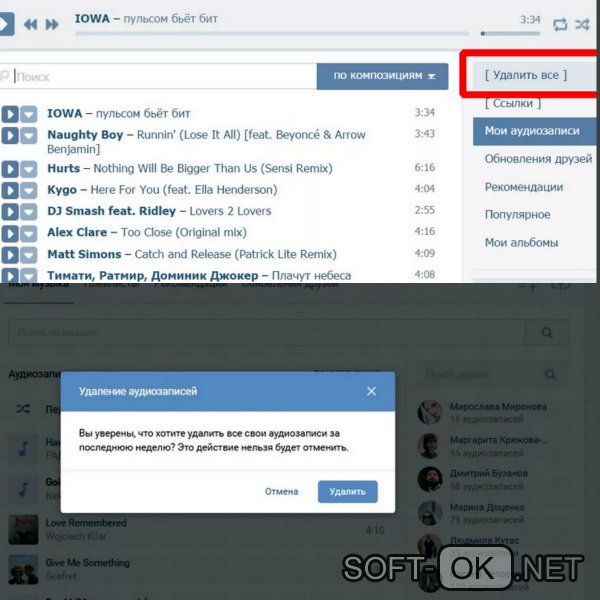 Кроме того, подходящие под данные критерии сообщения некоторое время позволяется восстановить с помощью специальной ссылки.
Кроме того, подходящие под данные критерии сообщения некоторое время позволяется восстановить с помощью специальной ссылки.